如何在电脑中创建新磁盘
我们的新电脑中,一般就只有两个磁盘,想要创建一个新的磁盘,该怎么操作呢?今天就跟大家介绍一下如何在电脑中创建新磁盘的具体操作步骤。
1. 打开电脑,找到桌面上的此电脑图标,在打开的菜单中,选择'管理'选项

2. 在打开的左侧菜单中,依次点击存储---磁盘管理选项
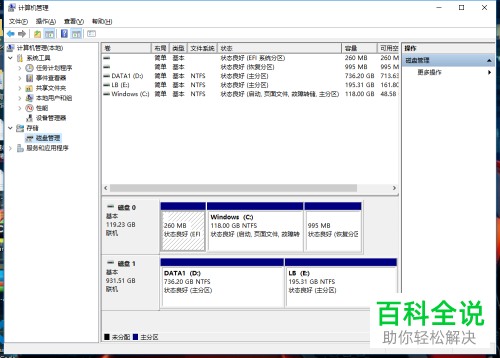
3. 然后在打开的右侧页面,选择容量较大的盘符,右键,在打开的菜单中,选择压缩卷选项

4. 在弹出的窗口中,对新盘分配容量,我这里分配了150G, 然后点击底部的压缩
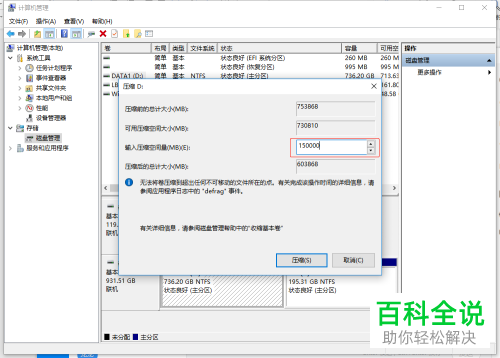
5. 如图,页面上多出一个新空间盘(现在还不是磁盘),刚才选择的磁盘容量就变小了

6. 在刚才的新空间上,右键,在打开的菜单中,选择‘新建简单卷’选项
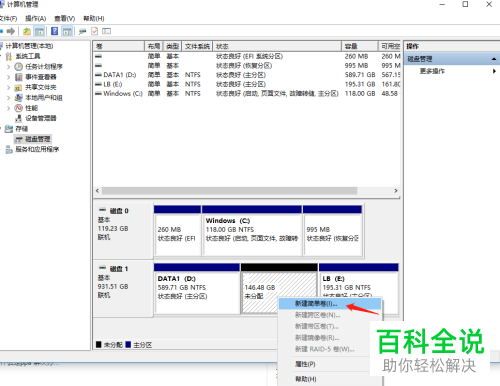
7. 如图,进入新建向导页面,点击下一步
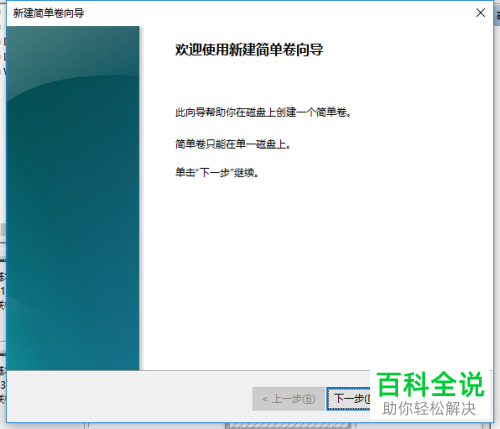
8. 一直点击‘下一步’,如图,在此页面后,可以设置磁盘名字,小编以‘NewPan’为例,继续点击下一步
如下图
9.如图,当显示如图页面后,就说明创建完成了,最后点击完成即可。
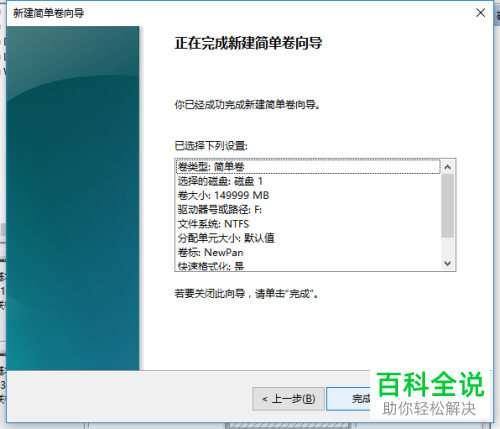
10. 如图,我们就新建了一个磁盘了。
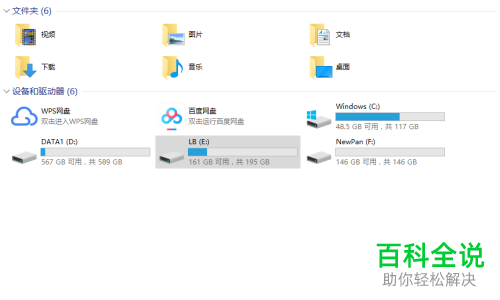
以上就是如何在电脑中创建新磁盘的具体操作步骤。
赞 (0)

